Introducción
Django es un marco web gratuito, de código abierto y de alto nivel que se utiliza para desarrollar aplicaciones web Python. Viene con un conjunto de herramientas que le permite crear aplicaciones web seguras y escalables. Su principal objetivo es facilitar la creación de aplicaciones complejas y cuidar la estructura interna.
En este tutorial aprenderemos cómo instalar Django y configurar Nginx como un proxy inverso para Django en CentOS 8.
Prerrequisitos
- Un servidor que ejecuta CentOS 8.
- Un usuario no root con privilegios sudo.
Si desea instalar Django Python Framework en un servidor remoto, continúe leyendo; de lo contrario, omita el primer párrafo "Conectando al servidor" y lea el siguiente.
Conexión al servidor
Para acceder al servidor, necesita conocer la dirección IP. También necesitará su nombre de usuario y contraseña para la autenticación. Para conectarse al servidor como root, escriba el siguiente comando:
ssh root@IP_DEL_SERVERA continuación, deberá ingresar la contraseña del usuario root.
Si no está utilizando el usuario root, puede iniciar sesión con otro nombre de usuario utilizando el mismo comando, luego cambie root a su nombre de usuario:
ssh nome_utente@IP_DEL_SERVERLuego se le pedirá que ingrese su contraseña de usuario.
El puerto estándar para conectarse a través de ssh es 22, si su servidor usa un puerto diferente, deberá especificarlo usando el parámetro -p, luego escriba el siguiente comando:
ssh nome_utente@IP_DEL_SERVER -p PORTAInstalar Python y PIP
Django es un marco basado en Python, por lo que deberá instalar Python y PIP en su sistema. También instalaremos el editor de texto nano-terminal para facilitar la edición de archivos; de lo contrario, puede usar vi instalado por defecto en su sistema. Puede instalarlos ejecutando el siguiente comando:
sudo dnf install nano python36 python3-pip -yUna vez instalados ambos paquetes, puede continuar con el siguiente paso.
Instalar Django
Puede instalar Django con el comando PIP como se muestra a continuación:
sudo pip3 install DjangoDespués de instalar Django, puede verificar la versión de Django con el siguiente comando:
django-admin --versionDebería ver la versión de Django en el siguiente resultado:
3.0.4Crea un proyecto de Django
En este punto, Django está instalado. Ahora es el momento de crear una nueva aplicación Django.
Puede crear una nueva aplicación Django usando el django-admin en el /opt como se muestra a continuación:
cd /optdjango-admin startproject djangoprojectUna vez creado el proyecto django, cambie el directorio a djangoproject y migre los cambios con los siguientes comandos:
cd djangoprojectsudo python3 manage.py migrateDebería recibir un mensaje de salida similar al siguiente:
Operations to perform:
Apply all migrations: admin, auth, contenttypes, sessions
Running migrations:
Applying contenttypes.0001_initial... OK
Applying auth.0001_initial... OK
Applying admin.0001_initial... OK
Applying admin.0002_logentry_remove_auto_add... OK
Applying admin.0003_logentry_add_action_flag_choices... OK
Applying contenttypes.0002_remove_content_type_name... OK
Applying auth.0002_alter_permission_name_max_length... OK
Applying auth.0003_alter_user_email_max_length... OK
Applying auth.0004_alter_user_username_opts... OK
Applying auth.0005_alter_user_last_login_null... OK
Applying auth.0006_require_contenttypes_0002... OK
Applying auth.0007_alter_validators_add_error_messages... OK
Applying auth.0008_alter_user_username_max_length... OK
Applying auth.0009_alter_user_last_name_max_length... OK
Applying auth.0010_alter_group_name_max_length... OK
Applying auth.0011_update_proxy_permissions... OK
Applying sessions.0001_initial... OKA continuación, deberá crear una cuenta de usuario administrador para la gestión de proyectos de Django. Puedes crearlo con el siguiente comando:
sudo python3 manage.py createsuperuserSe le pedirá que proporcione su nombre de usuario, correo electrónico y contraseña. Puede suministrarlos según su elección como se muestra a continuación:
Username (leave blank to use 'root'): noviello
Email address: noviello@example.com
Password:
Password (again):
Superuser created successfully.Cuando termine, puede continuar con el siguiente paso.
Inicie la aplicación Django
De forma predeterminada, no se puede acceder a la aplicación Django desde hosts remotos. Por lo tanto, deberá permitir Django para hosts externos. Puede hacer esto agregando la IP de su servidor o el nombre de dominio en el archivo settings.py
sudo nano /opt/djangoproject/djangoproject/settings.pyCambie la siguiente línea:
ALLOWED_HOSTS = ['tuo_dominio_o_Ip']Guarde y cierre el archivo. Luego, inicie la aplicación Django con los siguientes comandos:
cd /opt/djangoprojectpython3 manage.py runserver 0.0.0.0:8000Debería ver el siguiente resultado:
Watching for file changes with StatReloader
Performing system checks...
System check identified no issues (0 silenced).
March 25, 2020 - 22:37:03
Django version 3.0.4, using settings 'djangoproject.settings'
Starting development server at http://0.0.0.0:8000/Quit the server with CONTROL-C.En este punto, la aplicación Django ahora se inicia y se ejecuta en el puerto 8000. Ahora puede continuar con el siguiente paso.
Configurar SELinux y Firewall (opcional)
A continuación, si tiene el firewall CentOs activo, deberá permitir los puertos 8000 y 80 través de firewalld. Puede permitirlos con los siguientes comandos:
sudo firewall-cmd --permanent --add-port=8000/tcpsudo firewall-cmd --permanent --add-port=80/tcpsudo firewall-cmd --reloadLuego, configure SELinux con el siguiente comando:
sudo setsebool httpd_can_network_connect on -PCuando termine, puede continuar con el siguiente paso.
Inicie sesión en la aplicación Django
Puede acceder a la aplicación Django visitando la URL https://tuo_dominio_o_ip:8000. Debería ver la siguiente página:
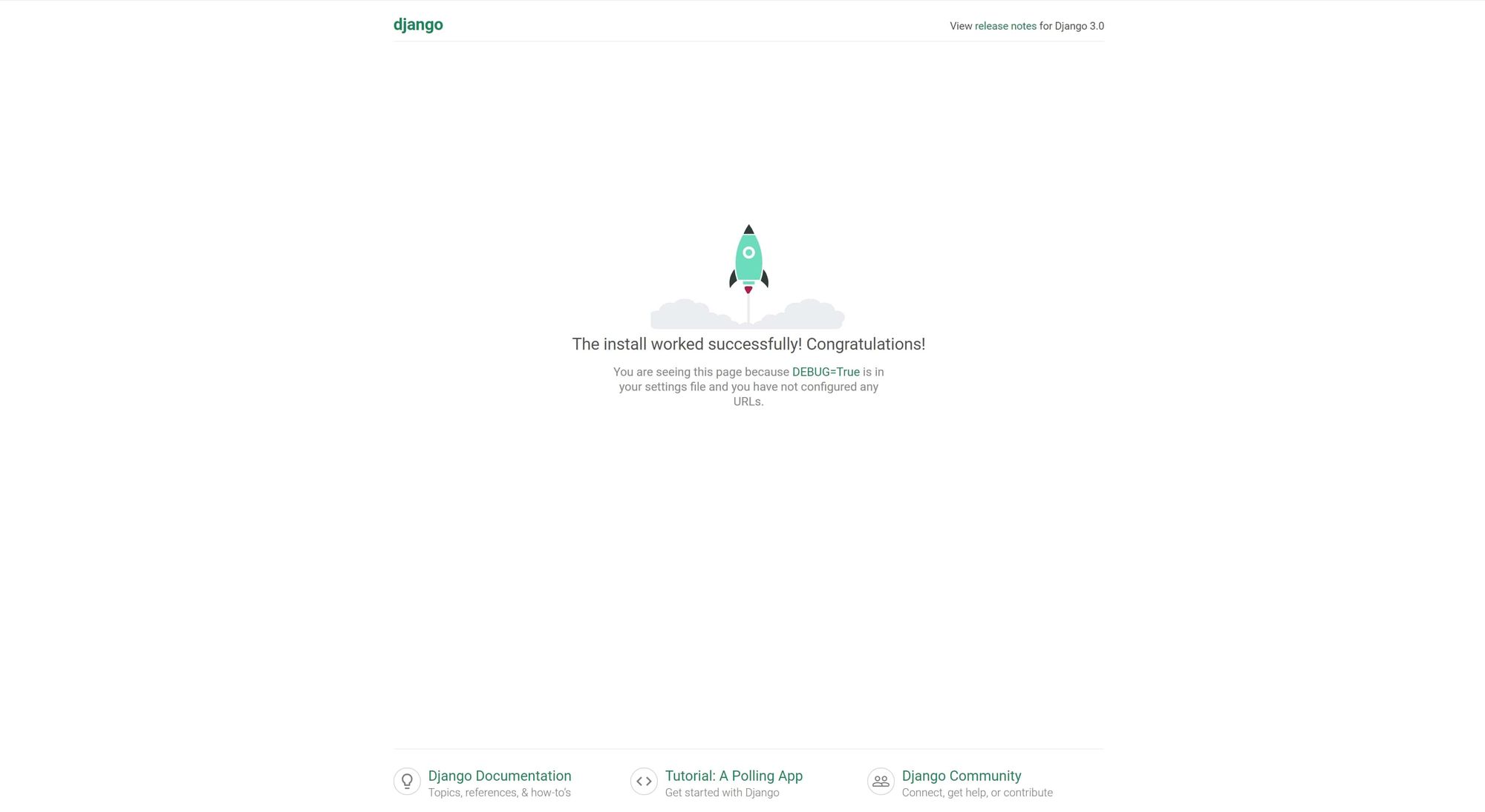
También puede iniciar sesión en la interfaz de administración de Django usando la URL https://tuo_dominio_o_ip:8000/admin. Debería ver la siguiente página:
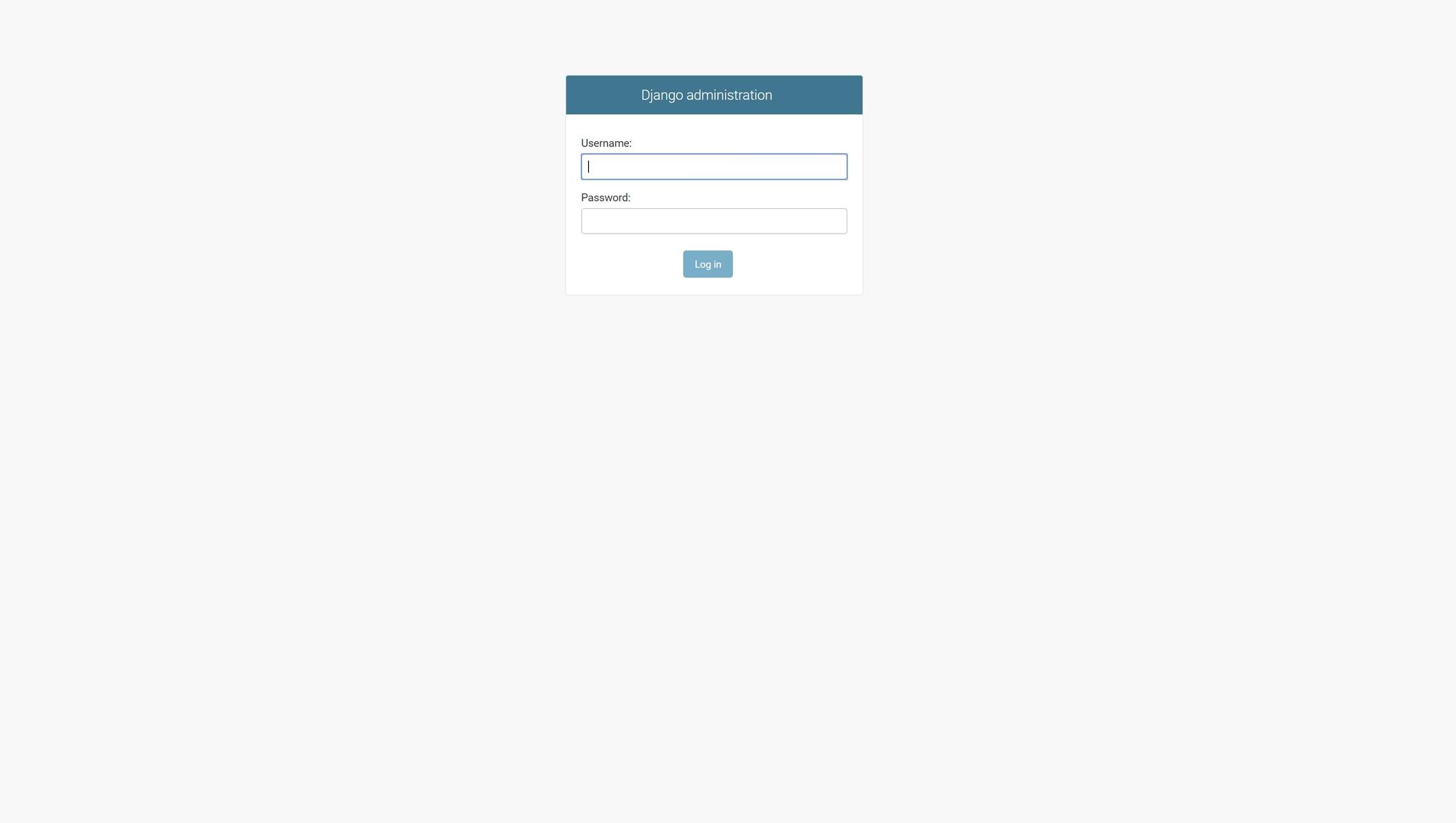
Proporcione el nombre de usuario y la contraseña del administrador y haga clic en el botón Iniciar sesión.
Instalar Nginx y Gunicorn
En esta sección, instalaremos Gunicorn para crear y administrar el servicio Django y Nginx para servir la aplicación Django.
Primero, instale Nginx con el siguiente comando:
sudo dnf install nginx -yLuego, instale Gunicorn usando el comando PIP como se muestra a continuación:
sudo pip3 install gunicornUna vez que ambos paquetes estén instalados, inicie el servicio Nginx y habilítelo para que se inicie después de reiniciar el sistema con el siguiente comando:
sudo systemctl startsudo systemctl enable nginxA continuación, cambie la propiedad del /opt/djangoproject a Nginx como se muestra a continuación:
sudo chown -R nginx:nginx /opt/djangoprojectCrea un archivo de servicio Systemd para Django
A continuación, cree un archivo de servicio systemd para la gestión de servicios de Django con el siguiente comando:
sudo nano /etc/systemd/system/django.serviceAgrega las siguientes líneas:
[Unit]
Description=django daemon
After=network.target
[Service]
User=nginx
Group=nginx
WorkingDirectory=/opt/djangoproject
ExecStart=/usr/local/bin/gunicorn --workers 3 --bind unix:/opt/djangoproject/djangoproject.sock djangoproject.wsgi:application
[Install]
WantedBy=multi-user.targetGuarde y cierre el archivo, luego vuelva a cargar el demonio systemd con el siguiente comando:
sudo systemctl daemon-reloadLuego, inicie el servicio Django y habilítelo para que se inicie después de reiniciar el sistema con el siguiente comando:
sudo systemctl start djangosudo systemctl enable djangoAhora puede verificar el estado del servicio Django con el siguiente comando:
sudo systemctl status djangoDebería ver el siguiente resultado:
● django.service - django daemon
Loaded: loaded (/etc/systemd/system/django.service; enabled; vendor preset: disabled)
Active: active (running) since Wed 2020-03-25 23:49:52 CET; 13s ago
Main PID: 4196 (gunicorn)
Tasks: 4 (limit: 12251)
Memory: 92.6M
CGroup: /system.slice/django.service
├─4196 /usr/bin/python3.6 /usr/local/bin/gunicorn --workers 3 --bind unix:/opt/djangoproject/djangoproject.sock djangoproject.wsgi:application
├─4199 /usr/bin/python3.6 /usr/local/bin/gunicorn --workers 3 --bind unix:/opt/djangoproject/djangoproject.sock djangoproject.wsgi:application
├─4200 /usr/bin/python3.6 /usr/local/bin/gunicorn --workers 3 --bind unix:/opt/djangoproject/djangoproject.sock djangoproject.wsgi:application
└─4202 /usr/bin/python3.6 /usr/local/bin/gunicorn --workers 3 --bind unix:/opt/djangoproject/djangoproject.sock djangoproject.wsgi:applicationConfigurar Nginx para Django
A continuación, deberá configurar Nginx como un proxy inverso para Django. Para hacer esto, cree un nuevo archivo de configuración de Nginx con el siguiente comando:
sudo nano /etc/nginx/conf.d/django.confAgrega las siguientes líneas:
server {
listen 80;
server_name tuo_dominio_o_ip;
location = /favicon.ico { access_log off; log_not_found off; }
location /static/{
root /opt/djangoproject;
}
location /{
proxy_set_header Host $http_host;
proxy_set_header X-Real-IP $remote_addr;
proxy_set_header X-Forwarded-For $proxy_add_x_forwarded_for;
proxy_set_header X-Forwarded-Proto $scheme;
proxy_pass http://unix:/opt/djangoproject/djangoproject.sock;
}
}Guarde y cierre el archivo cuando termine. Por lo tanto, pruebe nginx en busca de errores de sintaxis con el siguiente comando:
sudo nginx -tCon suerte, debería obtener el siguiente resultado:
nginx: the configuration file /etc/nginx/nginx.conf syntax is ok
nginx: configuration file /etc/nginx/nginx.conf test is successfulLuego, reinicie el servicio Nginx para implementar los cambios:
sudo systemctl start nginxTambién puede verificar Nginx con el siguiente comando:
sudo systemctl status nginxDebería obtener el siguiente resultado:
● nginx.service - The nginx HTTP and reverse proxy server
Loaded: loaded (/usr/lib/systemd/system/nginx.service; enabled; vendor preset: disabled)
Active: active (running) since Wed 2020-03-25 23:53:07 CET; 9s ago
Process: 4295 ExecStart=/usr/sbin/nginx (code=exited, status=0/SUCCESS)
Process: 4293 ExecStartPre=/usr/sbin/nginx -t (code=exited, status=0/SUCCESS)
Process: 4292 ExecStartPre=/usr/bin/rm -f /run/nginx.pid (code=exited, status=0/SUCCESS)
Main PID: 4297 (nginx)
Tasks: 2 (limit: 12251)
Memory: 3.9M
CGroup: /system.slice/nginx.service
├─4297 nginx: master process /usr/sbin/nginx
└─4298 nginx: worker processAhora puede acceder a su aplicación Django usando la URL http://tuo_dominio_o_ip.
Conclusión
En esta guía, aprendimos cómo instalar Django en CentOS 8. También aprendimos cómo usar Gunicorn para crear y administrar el servicio Django y configurar Nginx como un proxy inverso para servir la aplicación Django.

